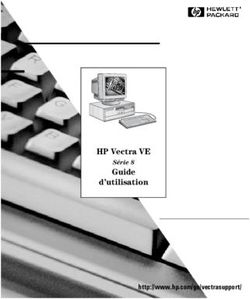Dell Latitude E7240 Manuel du propriétaire
←
→
Transcription du contenu de la page
Si votre navigateur ne rend pas la page correctement, lisez s'il vous plaît le contenu de la page ci-dessous
Dell Latitude E7240 Manuel du propriétaire Modèle réglementaire: P22S Type réglementaire: P22S001 Avril 2021 Rév. A05
Remarques, précautions et avertissements
REMARQUE : Une REMARQUE indique des informations importantes qui peuvent vous aider à mieux utiliser votre ordinateur.
PRÉCAUTION : Une PRÉCAUTION indique un risque d'endommagement du matériel ou de perte de données et vous
indique comment éviter le problème.
AVERTISSEMENT : Un AVERTISSEMENT indique un risque d'endommagement du matériel, de blessures corporelles ou
même de mort.
Copyright © 2015 Dell Inc. Tous droits réservés. Ce produit est protégé par les lois américaines et internationales sur le copyright et la propriété
intellectuelle. Dell™ et le logo Dell sont des marques commerciales de Dell Inc. aux États-Unis et/ou dans d’autres juridictions. Toutes les autres marques et
noms mentionnés sont des marques commerciales de leurs propriétaires respectifs.Table des matières
Chapitre 1: Intervention à l'intérieur de votre ordinateur.................................................................... 5
Avant d'intervenir à l'intérieur de votre ordinateur............................................................................................................5
Mise hors tension de l’ordinateur.........................................................................................................................................6
Après une intervention dans l'ordinateur............................................................................................................................ 6
Chapitre 2: Ancrer votre ordinateur sur station d'accueil....................................................................8
Chapitre 3: Retrait et installation des composants............................................................................. 9
Outils recommandés............................................................................................................................................................ 10
Présentation du système.....................................................................................................................................................10
Retrait de la carte SD........................................................................................................................................................... 11
Installation de la carte SD.....................................................................................................................................................11
Retrait de la batterie............................................................................................................................................................. 11
Pose de la batterie............................................................................................................................................................... 12
Retrait du cache de fond de l’ordinateur...........................................................................................................................13
Installation du cache de fond de l’ordinateur.................................................................................................................... 14
Retrait de la carte SSD mSATA..........................................................................................................................................14
Installation de la carte SSD mSATA................................................................................................................................... 14
Retrait du contour du clavier.............................................................................................................................................. 14
Installation du contour du clavier........................................................................................................................................15
Retrait du clavier.................................................................................................................................................................. 15
Installation du clavier............................................................................................................................................................16
Retrait du repose-mains...................................................................................................................................................... 16
Installation du repose-mains................................................................................................................................................17
Retrait de la carte de commutation au réseau Wi-Fi....................................................................................................... 17
Installation de la carte de commutation au réseau Wi-Fi................................................................................................ 18
Retrait du module de mémoire........................................................................................................................................... 18
Installation du module de mémoire.....................................................................................................................................18
Retrait de la carte WLAN.................................................................................................................................................... 18
Installation de la carte de réseau sans fil WLAN...............................................................................................................19
Retrait de la carte WWAN.................................................................................................................................................. 19
Installation de la carte WWAN............................................................................................................................................19
Retrait du cadre d'écran..................................................................................................................................................... 20
Installation du cadre d'écran.............................................................................................................................................. 20
Retrait du panneau d’écran................................................................................................................................................20
Installation du panneau d’écran.......................................................................................................................................... 21
Retrait de la pile bouton.......................................................................................................................................................21
Installation de la pile bouton............................................................................................................................................... 22
Retrait des haut-parleurs....................................................................................................................................................22
Installation des haut-parleurs............................................................................................................................................. 22
Retrait du capot à charnières de l'écran...........................................................................................................................23
Pose du capot de charnière d'écran................................................................................................................................. 23
Retrait du dissipateur de chaleur....................................................................................................................................... 23
Installation du dissipateur de chaleur................................................................................................................................ 24
Table des matières 3Retrait de l’ensemble écran................................................................................................................................................24
Installation de l’ensemble écran......................................................................................................................................... 25
Retrait du ventilateur système...........................................................................................................................................26
Installation du ventilateur système.................................................................................................................................... 26
Retrait de la carte système................................................................................................................................................ 26
Installation de la carte système..........................................................................................................................................27
Retrait du connecteur d’alimentation .............................................................................................................................. 28
Installation du connecteur d’alimentation.........................................................................................................................28
Chapitre 4: Informations sur le port d'accueil.................................................................................. 29
Chapitre 5: Configuration du système.............................................................................................30
Séquence de démarrage.....................................................................................................................................................30
Touches de navigation........................................................................................................................................................30
Options du programme de configuration du système..................................................................................................... 31
Mise à jour du BIOS ............................................................................................................................................................38
Mot de passe système et de configuration......................................................................................................................38
Attribution de mots de passe système et de configuration..................................................................................... 39
Suppression ou modification d'un mot de passe système et/ou de configuration............................................... 39
Chapitre 6: Diagnostics.................................................................................................................. 41
Diagnostics Enhanced Pre-Boot System Assessment (ePSA)...................................................................................... 41
Voyants d’état de l’appareil.................................................................................................................................................41
Voyants d'état de la batterie..............................................................................................................................................42
Chapitre 7: Caractéristiques.......................................................................................................... 43
Chapitre 8: Contacter Dell..............................................................................................................47
4 Table des matières1
Intervention à l'intérieur de votre ordinateur
Sujets :
• Avant d'intervenir à l'intérieur de votre ordinateur
• Mise hors tension de l’ordinateur
• Après une intervention dans l'ordinateur
Avant d'intervenir à l'intérieur de votre ordinateur
Respectez les consignes de sécurité suivantes qui vous aideront à protéger votre ordinateur contre les dommages éventuels et à garantir
votre sécurité personnelle. Sauf indication contraire, chaque procédure de ce document présuppose que les conditions suivantes existent :
● Vous avez pris connaissance des informations de sécurité fournies avec votre ordinateur.
● Un composant peut être remplacé ou, si acheté séparément, installé en exécutant la procédure de retrait dans l'ordre inverse.
REMARQUE : Déconnectez toutes les sources d'alimentation avant d'ouvrir le capot ou les panneaux de l'ordinateur. Lorsque vous
avez fini de travailler à l'intérieur de l'ordinateur, remettez en place tous les capots, panneaux et vis avant de connecter l'ordinateur à
une source d'alimentation.
REMARQUE : Avant toute intervention à l'intérieur de votre ordinateur, consultez les consignes de sécurité livrées avec celui-ci. Pour
de plus amples renseignements sur les bonnes pratiques en matière de sécurité, consultez la page d’accueil Regulatory Compliance
(Conformité avec la réglementation) à l’adresse www.dell.com/regulatory_compliance.
PRÉCAUTION : La plupart des réparations ne peuvent être effectuées que par un technicien de service agréé. Vous
devez uniquement procéder aux dépannages et réparations simples autorisés dans le manuel de votre produit, ou selon
les directives du service et du support en ligne ou téléphonique. Les dommages causés par une personne non autorisée
par Dell ne sont pas couverts par votre garantie. Consultez et respectez les consignes de sécurité livrées avec le produit.
PRÉCAUTION : Pour éviter une décharge électrostatique, raccordez-vous à la terre à l'aide d'un bracelet antistatique ou
en touchant une surface métallique non peinte, par exemple un connecteur sur le panneau arrière de l'ordinateur.
PRÉCAUTION : Manipulez les composants et les cartes avec précaution. Ne touchez pas les pièces ou les contacts d'une
carte. Tenez une carte par les bords ou par la languette de fixation métallique. Tenez les pièces, tel un processeur, par
les bords et non par les broches.
PRÉCAUTION : Pour débrancher un câble, tirez sur le connecteur ou la languette d'extraction, et non pas sur le câble
lui-même. Certains câbles sont munis de connecteurs aux languettes verrouillables ; si vous déconnectez ce type de
câble, appuyez sur les languettes verrouillables vers l'intérieur avant de déconnecter le câble. Lorsque vous séparez des
connecteurs, veillez à les maintenir alignés pour ne pas tordre leurs broches. Pour la même raison, lors du raccordement
d'un câble, vérifiez bien l'orientation et l'alignement des deux connecteurs.
REMARQUE : La couleur de votre ordinateur et de certains composants peut différer de celle de l'ordinateur et des composants
illustrés dans ce document.
Pour ne pas endommager l’ordinateur, procédez comme suit avant d’intervenir dans l’ordinateur.
1. Assurez-vous que la surface de travail est plane et propre afin d’éviter de rayer le capot de l’ordinateur.
2. Mettez l’ordinateur hors tension (voir Mettre l’ordinateur hors tension).
3. Si l’ordinateur est connecté à une station d’accueil, déconnectez-le.
PRÉCAUTION : Pour retirer un câble réseau, déconnectez-le d’abord de l’ordinateur, puis du périphérique réseau.
4. Déconnectez tous les câbles réseau de l’ordinateur.
5. Débranchez du secteur l’ordinateur et tous les périphériques qui y sont connectés.
Intervention à l'intérieur de votre ordinateur 56. Rabattez l’écran, retournez l’ordinateur et placez-le sur une surface plane.
REMARQUE : Pour éviter d’endommager la carte système, vous devez retirer la batterie principale avant de dépanner
l’ordinateur.
7. Retirez la batterie principale.
8. Remettez l’ordinateur à l’endroit.
9. Ouvrez l’écran.
10. Appuyez sur le bouton d’alimentation pour raccorder la carte système à la terre.
PRÉCAUTION : Pour prévenir tout risque de choc électrique, débranchez toujours l’ordinateur de la prise électrique
avant d’ouvrir l’écran.
PRÉCAUTION : Avant de toucher quoi que ce soit à l'intérieur de l'ordinateur, raccordez-vous à la terre en touchant
une surface métallique non peinte, par exemple la partie métallique à l'arrière de l'ordinateur. Répétez cette
opération régulièrement pendant votre intervention pour dissiper toute électricité statique qui pourrait endommager
les composants à l’intérieur.
11. Retirez de leurs logements les éventuelles cartes ExpressCards ou cartes à puce installées.
Mise hors tension de l’ordinateur
PRÉCAUTION : Pour éviter de perdre de données, enregistrez et refermez tous les fichiers ouverts, puis quittez tous les
programmes ouverts avant de mettre hors tension l’ordinateur.
1. Arrêtez le système d’exploitation :
● Dans Windows 8 :
○ À l’aide d’un périphérique tactile :
a. Balayez à partir du bord droit de l’écran pour ouvrir le menu Charms et sélectionnez Paramètres.
b. Sélectionnez puis sélectionnez Éteindre
○ À l’aide d’une souris :
a. Pointez sur l’angle supérieur droit de l’écran et cliquez sur Paramètres.
b. Cliquez sur et sélectionnez Éteindre.
● Dans Windows 7:
a. Cliquez sur Démarrer .
b. Cliquez sur Arrêter.
ou
a. Cliquez sur Démarrer .
b. Cliquez sur sur la flèche dans l'angle inférieur droit du menu Démarrer (voir ci-dessous), puis cliquez sur
Arrêter.
2. Vérifiez que l’ordinateur et tous les périphériques connectés sont hors tension. Si l’ordinateur et les périphériques connectés n’ont
pas été mis hors tension automatiquement lorsque vous avez arrêté le système d’exploitation, appuyez sur le bouton Marche/Arrêt et
maintenez-le enfoncé pendant quatre secondes environ pour les mettre hors tension.
Après une intervention dans l'ordinateur
Après avoir terminé toute procédure de remplacement, assurez-vous de connecter les périphériques externes, cartes et câbles
nécessaires avant de mettre l'ordinateur sous tension.
PRÉCAUTION : Pour éviter d’endommager l’ordinateur, n’utilisez que la batterie conçue pour cet ordinateur spécifique.
N’utilisez pas de batteries conçues pour d’autres ordinateurs Dell.
6 Intervention à l'intérieur de votre ordinateur1. Connectez les périphériques externes (réplicateur de ports ou périphérique d’accueil, par exemple), et remettez en place les cartes de
type ExpressCard.
2. Connectez des câbles réseau ou téléphoniques à l’ordinateur.
PRÉCAUTION : Pour connecter un câble réseau, connectez-le d’abord au périphérique réseau, puis à l’ordinateur.
3. Remettez en place la batterie.
4. Branchez l’ordinateur et tous les périphériques connectés à leurs prises secteur respectives.
5. Allumez votre ordinateur.
Intervention à l'intérieur de votre ordinateur 72
Ancrer votre ordinateur sur station d'accueil
Procédez comme suit pour ancrer votre ordinateur sur station d'accueil :
a. Placez le support intermédiaire de sorte qu'il s'enclenche sur la station d'accueil.
b. Placez l'ordinateur sur le support intermédiaire pour l'ancrer à la station
d'accueil.
REMARQUE : Ce support intermédiaire est compatible uniquement avec les ordinateurs Latitude E7240 / Latitude E7440. Vous ne
pouvez pas ancrer d'autres ordinateurs Dell sur cette station d'accueil.
8 Ancrer votre ordinateur sur station d'accueil3
Retrait et installation des composants
Cette section fournit des informations détaillées sur le retrait ou l'installation des composants de l'ordinateur.
Sujets :
• Outils recommandés
• Présentation du système
• Retrait de la carte SD
• Installation de la carte SD
• Retrait de la batterie
• Pose de la batterie
• Retrait du cache de fond de l’ordinateur
• Installation du cache de fond de l’ordinateur
• Retrait de la carte SSD mSATA
• Installation de la carte SSD mSATA
• Retrait du contour du clavier
• Installation du contour du clavier
• Retrait du clavier
• Installation du clavier
• Retrait du repose-mains
• Installation du repose-mains
• Retrait de la carte de commutation au réseau Wi-Fi
• Installation de la carte de commutation au réseau Wi-Fi
• Retrait du module de mémoire
• Installation du module de mémoire
• Retrait de la carte WLAN
• Installation de la carte de réseau sans fil WLAN
• Retrait de la carte WWAN
• Installation de la carte WWAN
• Retrait du cadre d'écran
• Installation du cadre d'écran
• Retrait du panneau d’écran
• Installation du panneau d’écran
• Retrait de la pile bouton
• Installation de la pile bouton
• Retrait des haut-parleurs
• Installation des haut-parleurs
• Retrait du capot à charnières de l'écran
• Pose du capot de charnière d'écran
• Retrait du dissipateur de chaleur
• Installation du dissipateur de chaleur
• Retrait de l’ensemble écran
• Installation de l’ensemble écran
• Retrait du ventilateur système
• Installation du ventilateur système
• Retrait de la carte système
• Installation de la carte système
• Retrait du connecteur d’alimentation
• Installation du connecteur d’alimentation
Retrait et installation des composants 9Outils recommandés Les procédures dans ce document peuvent nécessiter les outils suivants : ● petit tournevis à tête plate ● tournevis cruciforme ● petite pointe en plastique Présentation du système Figure 1. Vue interne – arrière 1. ventilateur du système 2. carte mSATA 3. baie de batterie 4. la carte SD 5. carte WLAN 6. carte WWAN 7. barrette de mémoire 8. le dissipateur de chaleur Figure 2. Vue interne – Avant 10 Retrait et installation des composants
1. pile bouton 2. carte SIM
3. le haut-parleur 4. carte système
5. carte de commutateur Wi-Fi 6. ventilateur du système
7. l’ensemble écran
Retrait de la carte SD
1. Appliquez les procédures décrites dans Avant d’intervenir sur l’ordinateur.
2. Appuyez sur la carte SD pour l'extraire de l'ordinateur.
3. Faites glisser la carte SD hors de l’ordinateur.
Installation de la carte SD
1. Faites glisser la carte SD dans son logement jusqu’à ce que vous entendiez un clic.
2. Appliquez les procédures décrites dans Après une intervention à l’intérieur de l’ordinateur.
Retrait de la batterie
1. Appliquez les procédures décrites dans Avant d’intervenir sur l’ordinateur.
2. Faites glisser le loquet de déverrouillage pour déverrouiller la batterie.
Retrait et installation des composants 113. Soulevez la batterie de l’ordinateur. Pose de la batterie 1. Faites glisser la batterie dans son logement jusqu’à ce que vous l'entendiez s'enclencher. 2. Suivez les procédures dans Après une intervention dans l'ordinateur. 12 Retrait et installation des composants
Retrait du cache de fond de l’ordinateur
1. Appliquez les procédures décrites dans Avant d’intervenir sur l’ordinateur.
2. Retirez la batterie.
3. Retirez les vis de fixation du cache de fond à l’ordinateur.
4. Soulevez le cache de fond pour le retirer de l'ordinateur.
Retrait et installation des composants 13Installation du cache de fond de l’ordinateur
1. Placez le capot de la base de manière à aligner correctement les trous de vis sur l'ordinateur.
2. Serrez les vis pour fixer le cache de fond à l'ordinateur.
3. Installez la batterie.
4. Appliquez les procédures décrites dans Après une intervention à l’intérieur de l’ordinateur.
Retrait de la carte SSD mSATA
1. Appliquez les procédures décrites dans Avant d’intervenir sur l’ordinateur.
2. Retirez :
a. batterie
b. le cache de fond de l’ordinateur
3. Pour retirer la carte mSATA :
a. Retirer la vis qui fixe la carte mSATA SSD à l’ordinateur.
b. Débranchez la carte SSD mSATA de son connecteur sur la carte système.
Installation de la carte SSD mSATA
1. Connectez la carte SSD mSATA au connecteur situé sur la carte système.
2. Serrez la vis qui fixe le disque SSD mSATA à l'ordinateur.
3. Installez :
a. le cache de fond de l’ordinateur
b. batterie
4. Suivez les procédures de la section Après une intervention à l’intérieur de l’ordinateur.
Retrait du contour du clavier
1. Appliquez les procédures décrites dans Avant d’intervenir sur l’ordinateur.
2. Retirez la batterie.
3. À l'aide d'une pointe en plastique, dégagez le châssis du clavier pour le retirer de l'ordinateur. Soulevez pour retirer le clavier du châssis
de l'ordinateur.
14 Retrait et installation des composantsInstallation du contour du clavier
1. Alignez le cadre du clavier sur son logement.
2. Appuyez sur les côtés du cadre du clavier jusqu'à ce qu'il s'enclenche.
3. Installez la batterie.
4. Appliquez les procédures décrites dans Après une intervention à l’intérieur de l’ordinateur.
Retrait du clavier
1. Appliquez les procédures décrites dans Avant d’intervenir sur l’ordinateur.
2. Retirez :
a. la batterie
b. le cache de fond de l’ordinateur
c. l'habillage du clavier
3. Soulevez la baie de batterie et retirez la vis qui fixe le clavier à l'ordinateur.
4. Effectuez les étapes suivantes, tel qu'indiqué dans la figure :
a. Soulevez le loquet qui fixe le câble du clavier à l'ordinateur [1].
b. Déconnectez le câble du clavier de l'ordinateur [2].
5. Retournez l’ordinateur et retirez les vis qui fixent le clavier à l’ordinateur.
6. Effectuez les étapes suivantes, tel qu'indiqué dans la figure :
a. Faites glisser le clavier de l'ordinateur [1].
b. Soulevez le clavier de l'ordinateur [2].
Retrait et installation des composants 15Installation du clavier
1. Connectez le câble du clavier et serrez la vis qui fixe le clavier à l'ordinateur.
2. Faites glisser le clavier dans son compartiment et veuillez à ce qu'il s'enclenche.
3. Retournez l'ordinateur, installez le clavier et serrez les vis qui fixent le clavier à l'ordinateur.
4. Installez :
a. l'habillage du clavier
b. le cache de fond de l’ordinateur
c. la batterie
5. Appliquez les procédures décrites dans Après une intervention à l’intérieur de l’ordinateur.
Retrait du repose-mains
1. Appliquez les procédures décrites dans Avant d’intervenir sur l’ordinateur.
2. Retirez :
a. la carte SD
b. la batterie
c. le cache de fond de l’ordinateur
d. l'habillage du clavier
e. clavier
3. Retirez les vis qui fixent l'ensemble repose-mains et retournez l'ordinateur.
4. Effectuez les étapes suivantes, tel qu'indiqué dans la figure :
a. Débranchez le câble de l'ordinateur.
b. Soulevez le loquet qui fixe le câble du clavier à l'ordinateur [1].
c. Débranchez le câble du clavier [2].
d. Débranchez le câble tactile de l'ordinateur [3].
e. Dégagez les câbles de l'emplacement [4].
16 Retrait et installation des composants5. Retirez les vis qui fixent l'ensemble repose-mains à l'avant de l'ordinateur. Dégagez les bords, puis soulevez l'ensemble repose-mains
de l'ordinateur.
Installation du repose-mains
1. Alignez l'assemblage du repose-mains dans sa position d'origine dans l'ordinateur et mettez-le en place.
2. Serrez les vis de fixation de l'ensemble repose-mains à l'avant de l'ordinateur.
3. Faites passer le câble tactile et connectez-le à la carte système.
4. Retirez les vis qui fixent l'ensemble repose-mains à la base de l'ordinateur.
5. Installez :
a. clavier
b. l'habillage du clavier
c. le cache de fond de l’ordinateur
d. la batterie
e. la carte SD
6. Appliquez les procédures décrites dans Après une intervention à l’intérieur de l’ordinateur.
Retrait de la carte de commutation au réseau Wi-Fi
1. Appliquez les procédures décrites dans Avant d’intervenir sur l’ordinateur.
2. Retirez :
a. la carte SD
b. la batterie
c. le cache de fond de l’ordinateur
d. l'habillage du clavier
e. clavier
f. le repose-mains
3. Débranchez le câble de la carte de commutation au réseau Wi-Fi de la carte système et retirez la vis qui fixe la carte de commutation
au réseau Wi-Fi à l'ordinateur. Retirez la carte de commutation au réseau Wi-Fi.
Retrait et installation des composants 17Installation de la carte de commutation au réseau Wi-Fi
1. Insérez la carte de commutation au réseau Wi-Fi dans son logement.
2. Branchez le câble de la carte de commutation au réseau Wi-Fi à la carte système.
3. Serrez la vis qui fixe la carte de commutation au réseau Wi-Fi à la carte système.
4. Installez :
a. le repose-mains
b. clavier
c. l'habillage du clavier
d. le cache de fond de l’ordinateur
e. la batterie
f. la carte SD
5. Appliquez les procédures décrites dans Après une intervention à l’intérieur de l’ordinateur.
Retrait du module de mémoire
1. Appliquez les procédures décrites dans Avant d’intervenir sur l’ordinateur.
2. Retirez :
a. la batterie
b. le cache de fond de l’ordinateur
3. Faites levier sur les agrafes de maintien à l'opposé du module mémoire jusqu'à ce que ce dernier se dégage. Retirez le module de
mémoire de son connecteur sur la carte système.
Installation du module de mémoire
1. Insérez le module de mémoire dans son connecteur.
2. Appuyez sur les clips de fixation pour fixer le module de mémoire à la carte système.
3. Installez :
a. le cache de fond de l’ordinateur
b. la batterie
4. Appliquez les procédures décrites dans Après une intervention à l’intérieur de l’ordinateur.
Retrait de la carte WLAN
1. Appliquez les procédures décrites dans Avant d’intervenir sur l’ordinateur.
2. Retirez :
a. la batterie
b. le cache de fond de l’ordinateur
3. Débranchez les câbles d'antenne de la carte WLAN puis retirez la vis fixant la carte WLAN à l'ordinateur. Retirez la carte WLAN de
l'ordinateur.
18 Retrait et installation des composantsInstallation de la carte de réseau sans fil WLAN
1. Insérez la carte WLAN dans son connecteur à 45 degrés dans son logement.
2. Serrez la vis qui fixe la carte WLAN à l’ordinateur.
3. Branchez les câbles d'antenne sur leurs connecteurs respectifs marqués sur la carte WLAN.
4. Installez :
a. le cache de fond de l’ordinateur
b. la batterie
5. Appliquez les procédures décrites dans Après une intervention à l’intérieur de l’ordinateur.
Retrait de la carte WWAN
1. Appliquez les procédures décrites dans Avant d’intervenir sur l’ordinateur.
2. Retirez :
a. la batterie
b. la carte SD
c. le cache de fond de l’ordinateur
3. Débranchez les câbles d’antenne de la carte WWAN.
4. Retirer la vis de fixation de la carte WWAN à l'ordinateur.
5. Débranchez de la carte WWAN les câbles d'antenne. Retirez la vis qui fixe la carte WWAN à l’ordinateur et retirez la carte.
Installation de la carte WWAN
1. Placez la carte WWAN dans son emplacement dans l'ordinateur.
2. Appuyez sur la carte WWAN et serrez la vis qui fixe la carte à l’ordinateur.
3. Raccorder les câbles d'antenne à leurs connecteurs respectifs marqués sur la carte WWAN.
4. Installez :
a. le cache de fond de l'ordinateur
b. la carte SD
c. la batterie
Retrait et installation des composants 195. Appliquez les procédures décrites dans Après une intervention à l’intérieur de l’ordinateur.
Retrait du cadre d'écran
1. Appliquez les procédures décrites dans Avant d’intervenir sur l’ordinateur.
2. Retirez la batterie.
3. Dégagez les bords du cadre d'écran. Retirez ce dernier de l’ensemble écran.
Installation du cadre d'écran
1. Alignez le cadre d'écran et clipsez-le en place.
2. Alignez les caches de charnière sur l'ensemble écran et clipsez-le en place.
3. Installez la batterie
4. Appliquez les procédures décrites dans Après une intervention à l’intérieur de l’ordinateur.
Retrait du panneau d’écran
1. Appliquez les procédures décrites dans Avant d’intervenir sur l’ordinateur.
2. Retirez :
a. la batterie
b. le cadre de l'écran
3. Retirez les vis qui fixent le panneau d’écran à l’ensemble écran. Soulevez le panneau pour le retirer.
4. Effectuez les étapes suivantes, tel qu'indiqué dans la figure :
a. Détachez la bande adhésive du connecteur du câble LVDS [1].
b. Débranchez le câble LVDS du panneau d’écran [2].
c. Retirez le panneau d’écran de l’ensemble écran [3].
20 Retrait et installation des composantsInstallation du panneau d’écran
1. Branchez le câble de l'écran (câble LVDS) à son connecteur sur le panneau d'écran.
2. Positionnez le panneau d'écran à son emplacement d'origine sur le panneau d'écran.
3. Serrez les vis pour fixer le panneau d'écran à l'ensemble écran.
4. Installez :
a. le cadre de l'écran
b. la batterie
5. Appliquez les procédures décrites dans Après une intervention à l’intérieur de l’ordinateur.
Retrait de la pile bouton
1. Appliquez les procédures décrites dans Avant d’intervenir sur l’ordinateur.
2. Retirez :
a. la carte SD
b. la batterie
c. le cache de fond de l’ordinateur
d. l'habillage du clavier
e. clavier
f. le repose-mains
3. Retirez la vis qui fixe la pile bouton à la carte système.
4. Effectuez les étapes suivantes, tel qu'indiqué dans la figure :
a. Soulevez le loquet qui fixe le câble d'E/S à l'ordinateur [1].
b. Débranchez le câble d'E/S de la carte système [2].
5. Débranchez le câble de la pile bouton de la carte système. Retirez les câbles de leur emplacement, puis la pile bouton de l'ordinateur.
Retrait et installation des composants 21Installation de la pile bouton
1. Placez la pile bouton dans son logement.
2. Acheminez les câbles et connectez le câble de la pile bouton à la carte système.
3. Connectez le câble d'E/S à la carte système.
4. Serrez la vis de fixation de la pile bouton à la carte système.
5. Installez :
a. le repose-mains
b. clavier
c. l'habillage du clavier
d. le cache de fond de l’ordinateur
e. la batterie
f. la carte SD
6. Appliquez les procédures décrites dans Après une intervention à l’intérieur de l’ordinateur.
Retrait des haut-parleurs
1. Appliquez les procédures décrites dans Avant d’intervenir sur l’ordinateur.
2. Retirez :
a. la carte SD
b. la batterie
c. le cache de fond de l’ordinateur
d. l'habillage du clavier
e. clavier
f. le repose-mains
3. Effectuez les étapes suivantes, tel qu'indiqué dans la figure :
a. Déconnectez le câble du haut-parleur [1].
b. Retirez les vis de fixation des haut-parleurs à l’ordinateur.
c. Retirez le câble du haut-parleur de la carte système [2].
d. Retirez les haut-parleurs de l'ordinateur.
Installation des haut-parleurs
1. Alignez les haut-parleurs sur leur position de base et serrez les vis pour fixer les haut-parleurs à l'ordinateur.
2. Acheminez le câble du haut-parleur vers l'ordinateur puis branchez-le à la carte système.
3. Installez :
a. le repose-mains
b. clavier
c. l'habillage du clavier
22 Retrait et installation des composantsd. le cache de fond de l’ordinateur
e. la batterie
f. la carte SD
4. Appliquez les procédures décrites dans Après une intervention à l’intérieur de l’ordinateur.
Retrait du capot à charnières de l'écran
1. Appliquez les procédures décrites dans Avant d’intervenir sur l’ordinateur.
2. Retirez la batterie.
3. Retirez les vis qui fixent le capot de la charnière d'écran à l'ordinateur. Soulevez le capot de la charnière d'écran.
Pose du capot de charnière d'écran
1. Placez le cache de charnières de l’écran et serrez les vis qui le fixent à l’ordinateur.
2. Installez la batterie.
3. Appliquez les procédures décrites dans Après une intervention à l’intérieur de l’ordinateur.
Retrait du dissipateur de chaleur
1. Appliquez les procédures décrites dans Avant d’intervenir sur l’ordinateur.
2. Retirez :
a. la carte SD
b. la batterie
c. le cache de fond de l’ordinateur
d. mSATA
e. l'habillage du clavier
f. clavier
g. le repose-mains
h. le capot de la charnière d'écran
i. l'ensemble écran
3. Retirez les vis qui fixent le dissipateur de chaleur à l'ordinateur.
4. Effectuez les étapes suivantes, tel qu'indiqué dans la figure :
a. Soulevez le dissipateur de chaleur de l'ordinateur [1].
b. Soulevez le dissipateur de chaleur de l'ordinateur [2].
Retrait et installation des composants 23Installation du dissipateur de chaleur
1. Installez le dissipateur de chaleur dans sa position d'origine dans l'ordinateur.
2. Serrez les vis pour fixer le dissipateur de chaleur à l'ordinateur.
3. Installez :
a. l'ensemble écran
b. le capot de la charnière d'écran
c. le repose-mains
d. clavier
e. l'habillage du clavier
f. mSATA
g. le cache de fond de l’ordinateur
h. la batterie
i. la carte SD
4. Appliquez les procédures décrites dans Après une intervention à l’intérieur de l’ordinateur.
Retrait de l’ensemble écran
1. Appliquez les procédures décrites dans Avant d’intervenir sur l’ordinateur.
2. Retirez :
a. la batterie
b. la carte SD
c. le cache de fond de l’ordinateur
d. clavier
e. le repose-mains
3. Effectuez les étapes suivantes, tel qu'indiqué dans la figure :
a. Débranchez le câble WLAN de la carte système [1].
b. Dégagez les câbles WLAN de leur emplacement [2].
c. Retirez la vis qui fixe le dissipateur de chaleur à l’ordinateur.
24 Retrait et installation des composants4. Effectuez les opérations suivantes, comme indiqué sur l'illustration : déconnectez les câbles d'antenne de la solution sans fil.
a. Débranchez le câble LVDS de la carte système [1].
b. Dégagez le câble de son logement [2].
c. Retirez les vis et tirez les câbles d'antenne hors des trous situés sur la base du châssis qui fixent l'ensemble écran à l'ordinateur.
5. Retirez les vis qui fixent l’ensemble écran à l’ordinateur et soulevez ce dernier pour le dégager de l’ordinateur.
Installation de l’ensemble écran
1. Insérez les câbles LVDS et d'antenne sans fil à travers les orifices de la base du châssis et branchez-les.
2. Mettez en place l'ensemble écran dans l'ordinateur.
3. Serrez les vis situées des deux côtés pour fixer l'ensemble écran.
4. Serrez la vis qui fixe le dissipateur de chaleur à l'ordinateur.
5. Acheminez les câbles LVDS à travers le canal d'acheminement.
6. Branchez le câble WLAN à l'ordinateur.
7. Installez :
a. le repose-mains
b. clavier
Retrait et installation des composants 25c. le cache de fond de l’ordinateur
d. la carte SD
e. la batterie
8. Appliquez les procédures décrites dans Après une intervention à l’intérieur de l’ordinateur.
Retrait du ventilateur système
1. Appliquez les procédures décrites dans Avant d’intervenir sur l’ordinateur.
2. Retirez :
a. la batterie
b. la carte SD
c. le cache de fond de l’ordinateur
d. l'habillage du clavier
e. clavier
f. le repose-mains
g. le capot de la charnière d'écran
3. Retirez les vis qui fixent le ventilateur du système à l'ordinateur et soulevez le ventilateur. Déconnectez le câble du ventilateur du
système et soulevez le ventilateur de l'ordinateur.
Installation du ventilateur système
1. Connectez le câble du ventilateur du système à la carte système.
2. Serrez les vis qui fixent le ventilateur système à l'ordinateur.
3. Alignez le ventilateur du système en place sur la carte système.
4. Installez :
a. le capot de la charnière d'écran
b. le repose-mains
c. clavier
d. l'habillage du clavier
e. le cache de fond de l’ordinateur
f. la carte SD
g. la batterie
5. Appliquez les procédures décrites dans Après une intervention à l’intérieur de l’ordinateur.
Retrait de la carte système
1. Appliquez les procédures décrites dans Avant d’intervenir sur l’ordinateur.
2. Retirez :
a. la carte SD
b. la batterie
26 Retrait et installation des composantsc. le cache de fond de l’ordinateur
d. mSATA
e. l'habillage du clavier
f. clavier
g. le repose-mains
h. le haut-parleur
i. le capot de la charnière d'écran
j. l'ensemble écran
k. ventilateur du système
l. Dissipateur de chaleur
m. câble d'E/S
3. Effectuez les étapes suivantes, tel qu'indiqué dans la figure :
a. Soulevez le loquet d'E/S [1].
b. Retirez le câble d'E/S de la carte système [2].
c. Débranchez le câble d'E/S de la carte système [3].
d. Débranchez le câble du haut-parleur de la carte système.
e. Retirez les vis qui fixent la carte système au châssis de l’ordinateur.
4. Effectuez les étapes suivantes, tel qu'indiqué dans la figure :
a. Soulevez partiellement le bord gauche de la carte système d'environ 45 degrés [1].
b. Retirez la carte système de l'ordinateur [2].
Installation de la carte système
1. Alignez la carte système en place dans l’ordinateur.
2. Serrez les vis qui fixent la carte système.
3. Connectez les câbles suivants à la carte système :
a. le haut-parleur
b. câble d'E/S
4. Installez :
Retrait et installation des composants 27a. ventilateur du système
b. Dissipateur de chaleur
c. l'ensemble écran
d. le capot de la charnière d'écran
e. le haut-parleur
f. le repose-mains
g. clavier
h. l'habillage du clavier
i. mSATA
j. le cache de fond de l’ordinateur
k. la batterie
l. la carte SD
5. Appliquez les procédures décrites dans Après une intervention à l’intérieur de l’ordinateur.
Retrait du connecteur d’alimentation
1. Appliquez les procédures décrites dans Avant d’intervenir sur l’ordinateur.
2. Retirez :
a. la carte SD
b. la batterie
c. le cache de fond de l’ordinateur
d. clavier
e. le repose-mains
f. ventilateur du système
3. Débranchez le câble du connecteur d'alimentation de la carte système et retirez la vis qui fixe le connecteur d'alimentation à
l'ordinateur. Retirez le connecteur d'alimentation de l'ordinateur.
Installation du connecteur d’alimentation
1. Insérez le connecteur d'alimentation dans son logement.
2. Connectez le connecteur d'alimentation à la carte système.
3. Serrez la vis qui fixe le connecteur d'alimentation à la carte système.
4. Installez :
a. ventilateur du système
b. le repose-mains
c. clavier
d. le cache de fond de l’ordinateur
e. la batterie
f. la carte SD
5. Appliquez les procédures décrites dans Après une intervention à l’intérieur de l’ordinateur.
28 Retrait et installation des composants4
Informations sur le port d'accueil
Le port d'accueil est utilisé pour connecter l'ordinateur portable à une station d'accueil (en option).
1. Port d'accueil
Informations sur le port d'accueil 295
Configuration du système
Sujets :
• Séquence de démarrage
• Touches de navigation
• Options du programme de configuration du système
• Mise à jour du BIOS
• Mot de passe système et de configuration
Séquence de démarrage
La séquence de démarrage permet d'ignorer l'ordre des périphériques d'amorçage définis par la configuration du système et de démarrer
directement depuis un périphérique donné (lecteur optique ou disque dur, par exemple). Lors du test à la mise sous tension (POST),
lorsque le logo Dell s'affiche, vous pouvez :
● Accéder à la configuration du système en appuyant sur la touche
● Afficher le menu de démarrage à affichage unique en appuyant sur la touche
Ce menu contient les périphériques depuis lesquels vous pouvez démarrer, y compris l'option des diagnostics. Les options du menu de
démarrage sont les suivantes :
● Removable Drive (Unité amovible (si disponible))
● STXXXX Drive (Unité STXXXX)
REMARQUE : XXX correspond au numéro d'unité SATA.
● Optical Drive (Lecteur optique)
● Diagnostics
REMARQUE : Si vous choisissez Diagnostics, l'écran ePSA diagnostics (Diagnostics ePSA) s'affiche.
L'écran de séquence de démarrage affiche également l'option d'accès à l'écran System Setup (Configuration du système).
Touches de navigation
Le tableau suivant répertorie les touches de navigation dans la configuration du système.
REMARQUE : Pour la plupart des options de configuration du système, les modifications que vous apportez sont enregistrées, mais
elles ne sont appliquées qu'au redémarrage de l'ordinateur.
Tableau 1. Touches de navigation
Touches Navigation
Flèche vers le haut Permet de revenir au champ précédent.
Flèche vers le bas Permet de passer au champ suivant.
Permet de sélectionner une valeur dans le champ sélectionné (si applicable) ou de suivre le lien dans le champ.
Barre d'espacement Développe ou réduit une liste déroulante, si applicable.
Passe à l'objectif suivant.
REMARQUE : Seulement pour le navigateur de graphiques standard.
Passe à la page précédente jusqu'à ce que l'écran principal s'affiche. Si vous appuyez sur dans l'écran
principal, un message vous invite à enregistrer les modifications non enregistrées et le système redémarre.
Affiche le fichier d'aide de System Setup (Configuration du système).
30 Configuration du systèmeOptions du programme de configuration du système
REMARQUE : Selon l'ordinateur et les appareils installés, les éléments énumérés dans cette section peuvent ne pas apparaître.
Tableau 2. Généralités
Option Description
System Information Cette section liste les fonctions matérielles principales de votre ordinateur.
● System Information (Informations système) : affiche la version du BIOS, le numéro de service,
le numéro d'inventaire, l'étiquette de propriété , la date d'achat, la date de fabrication et le code
de service express.
● Memory Information (Informations mémoire) : affiche la mémoire installée, la mémoire
disponible, la vitesse de la mémoire, le mode des canaux mémoire, la technologie de mémoire, la
capacité DIMM A et la capacité DIMM B.
● Processor Information (informations processeur) : affiche le type de processeur, le nombre de
cœurs, l'ID processeur, la vitesse d'horloge en cours, la vitesse d'horloge minimale, la vitesse
d'horloge maximale, la mémoire cache L2 du processeur, la mémoire cache L3 du processeur, la
capacité HT et la technologie 64 bits.
● Device Information (Informations sur les périphériques) : affiche les informations relatives au
disque dur principal, au périphérique de baie fixe, au périphérique eSATA du système, au
périphérique eSATA d'accueil, à l'adresse MAC LOM, au contrôleur vidéo, à la version BIOS
vidéo, à la mémoire vidéo, au type d'écran, à la résolution native, au contrôleur audio, au
contrôleur de modem, au périphérique Wi-Fi, au périphérique WiGig, au périphérique cellulaire et
au périphérique Bluetooth.
Battery Information Affiche l’état de la batterie et le type d’adaptateur secteur raccordé à l’ordinateur
Boot Sequence Permet de modifier l’ordre dans lequel l’ordinateur essaie de trouver un système d’exploitation.
● Diskette Drive (Lecteur de disquette)
● Internal HDD (Disque dur interne)
● USB Storage Device (Périphérique de stockage USB)
● CD/DVD/CD-RW Drive (Lecteur de CD/DVD/CD-RW)
● Onboard NIC (Carte réseau intégrée)
Advance Boot Option Cette option est obligatoire pour le mode Legacy Boot. Cette option n’est pas autorisée si Secure
Boot est activé.
● Enable Legacy Option ROMs (Activer les ROM Legacy Option) — Cette option est
désactivée par défaut.
Date/Time Vous permet de définir la date et l’heure.
Tableau 3. Configuration du système
Option Description
Integrated NIC Permet de configurer le contrôleur réseau intégré. Options possibles :
● Désactivée
● Activée
● Enabled w/PXE (w/PXE activé) : cette option est activée par défaut.
● Enable UEFI Network Stack (Activer la pile réseau en mode UEFI) : permet d'activer les
protocoles de réseau UEFI dans un environnement pré-SE.
Parallel Port Vous permet de définir et de régler le port parallèle sur la station d’accueil en
fonctionnement. Vous pouvez définir le port parallèle sur :
● Désactivée
● AT
● PS2
● ECP (Latitude 7440)
Serial Port Identifie et définit les paramètres de port série. Vous pouvez affecter les valeurs suivantes
au port série :
● Désactivée
Configuration du système 31Vous pouvez aussi lire